安卓早就支持锁屏自动显示天气功能,iOS 一直都还没出现,iOS 14、iOS 15 发布之前就有传闻会加入熄屏显示功能,一等再等还是没有。
今天给大家分享设置 iPhone 锁屏桌面显示天气预报方法,下面来看效果:

▉适用于 iOS 15 以下
首先在「设置-隐私-定位服务」中找到“天气”App,点击进入,选择“使用 App 或小组件期间”即可,然后继续下一步。

打开 iPhone 自带的“时钟”App,找到「就寝」功能,设置好你每天睡觉和起床的时间,假如你周六日不上班的,可以点击页面「选项」,把周六日去掉,这样周末就不会打扰到休息了。

设置好之后,当你的闹铃结束后(或闹钟响铃后关闭),你就可以在 iPhone 的主屏幕中,看到一条“天气状态栏”了。

▉适用于 iOS 15 及以上
这是上面那个方法的加强版,能在每天特定时间锁屏显示天气,但仅适用于 iOS 15 及以上系统。
第一步,打开相册,点击左上角的“+”,选择“新建相薄”并输入名称,然后点击“存储”,选择喜欢的壁纸,最后点击右上角“完成”。

第二步,需要添加一个快捷指令,可以在公众号果粉堂后台发送「1117」获取“锁屏天气预报”快捷指令,并添加该不受信任快捷指令。
获取添加后,打开刚刚添加的快捷指令,点击“允许访问”选择“使用 APP 时允许”,然后下滑找到“最近项目”并点击进入,找到你刚刚新添加的新相薄名称。

第三步,上面步骤完成后,在快捷指令的“自动化”界面中,点击“创建个人自动化”,选择“特定时间”,这里设置你每天想看到锁屏天气的时间,设置完成点击“下一步”。

接着选择“添加操作”,搜索并选择“运行快捷指令”。

然后再点击蓝色的“快捷指令”,搜索并选择“锁屏天气预报”,再点击右上角“下一步”。
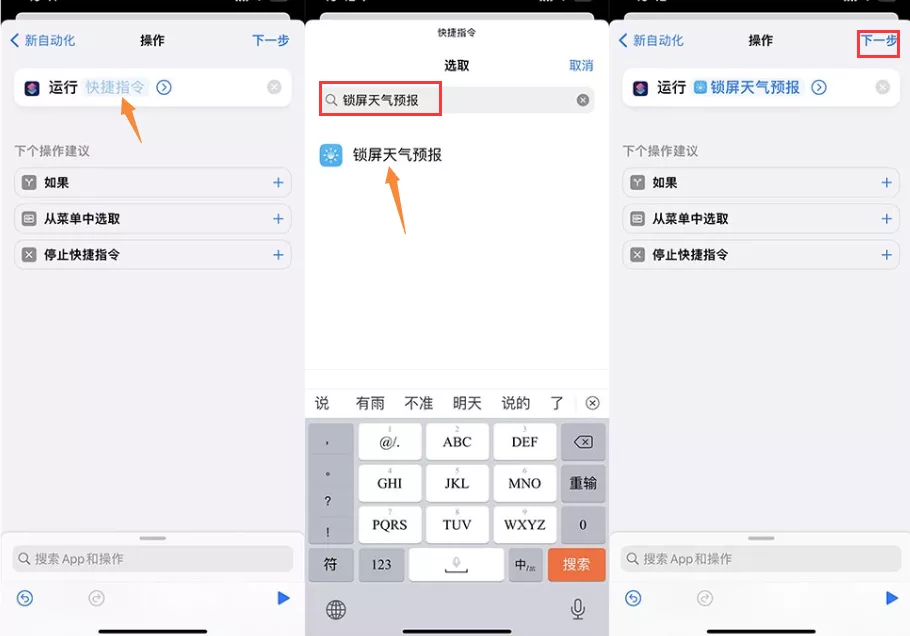
最后将“运行前询问”按钮关闭,选择“不询问”,点击“完成”即可完成设置。

每天到你设置的时间时,它会自动进行锁屏天气壁纸更换,无需手动操作。最后提醒一下,这个方法仅适用于 iOS 15 及以上系统,不是 15 系统的用户可以看第一个方法!




暂无评论内容